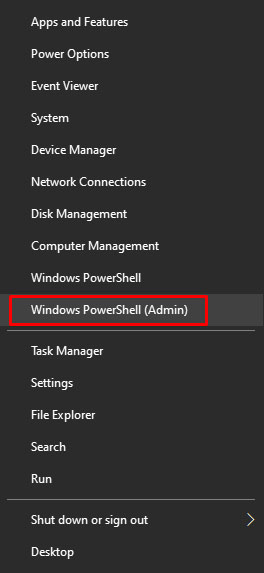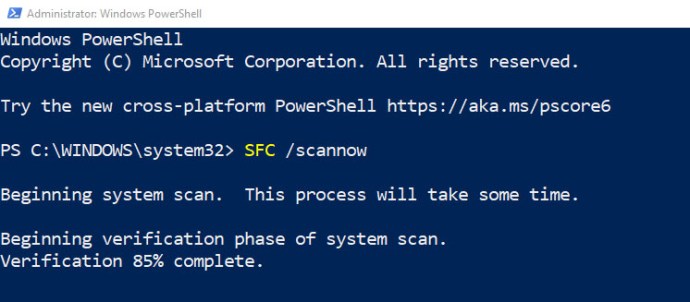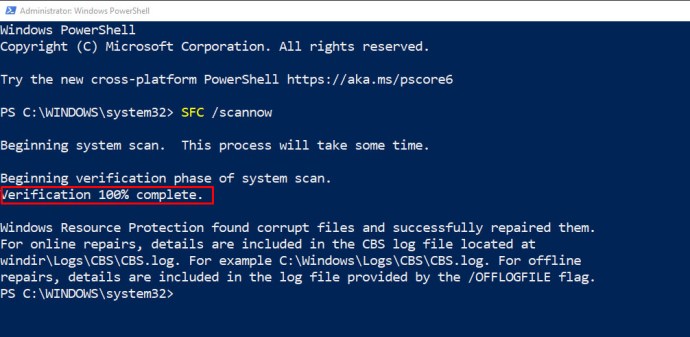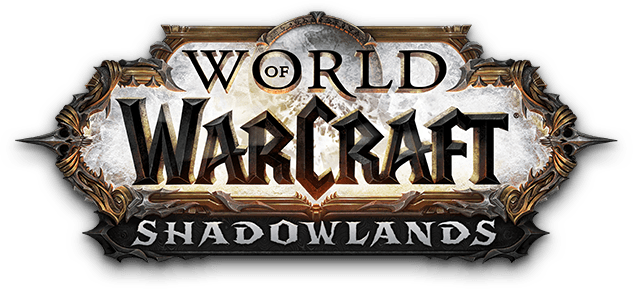Windowsオペレーティングシステムとその上で実行されるソフトウェアは、使いやすさと信頼性の点で長い道のりを歩んできましたが、それでも、ときどき作業にスパナを投げ込むことを妨げるものではありません。

先日、「エントリポイントが見つかりません」というエラーが表示され続けるクライアントコンピュータで作業していました。これは明らかに非常に一般的なエラーなので、Windowsで「エントリポイントが見つかりません」エラーを修正する方法を示す投稿を書くと思いました。
ただし、最初に、「エントリポイントが見つかりません」というエラーについて少し背景を説明します。
ソフトウェアエントリポイント
ソフトウェアエントリポイントは、オペレーティングシステムから問題のアプリケーションにプロセスの制御を渡すソフトウェアプログラム内のポイントです。
たとえば、Windows 10を使用してWebブラウザーを開いている場合、エントリポイントは、ブラウザーが完全に読み込まれ、全画面表示になっているときです。つまり、すべてのリソースはWindowsではなくブラウザーに向けられます。これを行うには、Windowsがアプリケーション(この例ではWebブラウザー)へのハンドオフを正常に行う必要があります。
エントリポイントが見つからない場合は、そのプロセスを渡すために必要なファイルが破損しているか、読み取れないか、欠落していることを意味します。
運が良ければ、エラーメッセージ自体の構文によって、欠落している正確なファイルがわかります。そのファイルを置き換えるか、問題のプログラムを再インストールするだけで、エントリポイントの問題を解決できます。
たとえば、Windowsでプログラムを開くと、エラー構文に「プロシージャエントリポイントFILENAMEがダイナミックリンクライブラリmsvcrt.dllに見つかりませんでした」と表示される場合があります。または、エラーメッセージの構文は、「プロシージャエントリポイントxmlTextReaderConstNameがダイナミックリンクライブラリlibxml2.dllに見つかりませんでした」のようになります。
どちらの例でも、開こうとしているアプリケーションはDLLファイルを見つけることができません。最初の例では「msvcrt.dll」、2番目の例では「libxml2.dll」です。
DLLファイルはダイナミックリンクライブラリファイルです。これは、Windowsコンピューターにインストールされているすべてのプログラムが使用できる共有リソースです。 Windowsは、各プログラムフォルダーにコピーをインストールするのではなく、共通ファイルの共有ライブラリを使用してスペースを節約し、OSをより効率的にします。
これらのファイルのいずれかに何かが起こった場合、それを機能させる必要のあるプログラムはエラーをスローします。幸い、この種の問題は非常に簡単に修正できます。

Windowsの「エントリポイントが見つかりません」エラーを修正
Windowsで「エントリポイントが見つかりません」エラーに対処するには、いくつかの方法があります。問題のDLLファイルを手動で見つけてインストールできます。
ファイルを含むプログラム、またはファイルを呼び出すプログラムをインストールできます。または、システムファイルチェックを実行して、Windowsにエラーを修正させることもできます。
これらの方法はすべて同じように機能します。 「最良の」修正はありません。最も快適な修正だけです。どのプログラムがファイルをインストールするかわからない場合は、そのプログラムを再インストールするか、システムファイルチェックを実行することをお勧めします。
たとえば、Windowsコンピューターで20年以上の経験があるため、msvcrt.dllがVisual C ++ 2005再頒布可能パッケージ(X86)の一部であることを知っています。同じ経験がない可能性があるため、SFCを使用するのが最適な場合があります。
ただし、注意が必要です。あなたがグーグルの「DLLファイルがない」またはその趣旨の言葉を使うと、これらのファイルの無料ダウンロードを提供している何百ものウェブサイトに出くわすでしょう。しないでください。それは悪い考えであり、うまくいかない可能性が高いです。
それらのいくつかが合法であるとしても、それらのすべてが合法であるとは限らず、マルウェアを配信することが知られているものもあります。システムセキュリティを重視する場合は、代わりにプログラムを再インストールするか、SFCを実行してください。
システムファイルチェック
システムファイルチェックは、OSのインストールをスキャンして、不足しているファイルや破損しているファイルがないかどうかを確認する組み込みのWindowsユーティリティです。
Windowsには、そこにあるべきファイルのデータベースが含まれており、SFCは検出したものと検出すべきものを比較します。不一致がある場合、ユーティリティはファイルの新しいコピーを取得して置き換えます。
次の手順に従って、Windowsマシンでシステムファイルチェックを実行します。
- 管理者としてCMDウィンドウを開きます。 (Windowsのスタートボタンを右クリックし、コマンドプロンプト(管理者)またはWindows PowerShell(管理者)を選択します)。
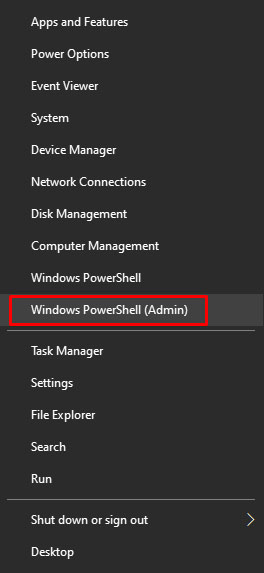
- 「SFC / scannow」と入力して、Enterキーを押します。
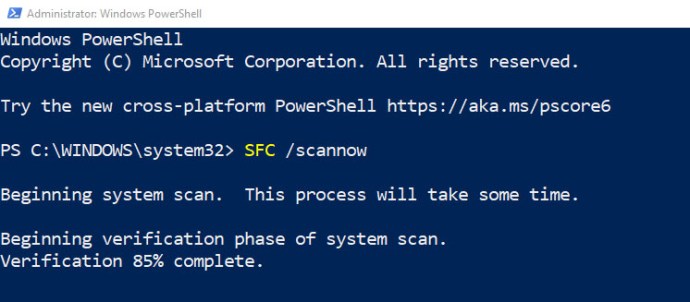
- 処理時間が完了するまで待ちます。
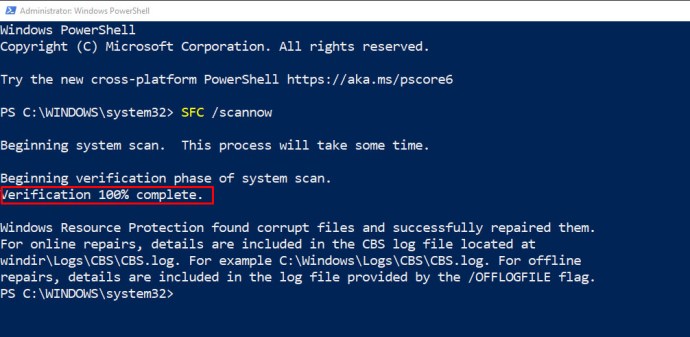
スキャンでファイルの不一致またはエラーが検出された場合、問題は自動的に修正されます。スキャンで問題が見つからない場合は、そのことがわかります。次に、これらの他の手順のいずれかを試す必要があります。

DLLファイルを手動でインストールする
不足しているファイルや破損しているファイルを特定できる場合は、別のプログラムでコピーを見つけてコピーすることがよくあります。
プログラムを急いで動作させる必要がある場合、これは迅速で汚い修正になる可能性があります。 Windowsエクスプローラーを使用して、問題のファイルの検索を実行します。
ファイルを含むプログラムをインストールします
上記の例で述べたように、msvcrt.dllは(X86)用のVisual C ++ 2005再頒布可能パッケージの一部です。したがって、ファイルを置き換えるために、MicrosoftのWebサイトから直接Visual C ++ 2005再頒布可能パッケージをダウンロードできます。
エラーメッセージ構文で参照されている正確なDLLファイルを特定できる場合は、ファイルのソースが信頼できるものである限り、同じことを行うことができます。このコンテキストでの信頼できるとは、Microsoftまたは別の信頼できるソースからのものを意味します。
エラーをスローするプログラムを再インストールします
ある特定のプログラムが常に「エントリポイントが見つかりません」というエラーをスローしている場合は、そのプログラムを完全に再インストールするのが最も簡単な場合があります。エントリポイントエラーやその他のエラーには、フレッシュインストールが最適なソリューションである場合があります。
インストーラーファイルまたはディスクがある限り、インストーラーメニューから再インストールするか[修復]を選択して、破損または欠落しているファイルをスキャンして置き換えます。プログラムをオーバーレイする場合、機能やデータが失われることはありません。
繰り返しになりますが、「最良の」修正はありません。最も快適で、自分に合った修正だけがあります。
最適な修正を決定すると、Windowsのエントリポイントエラーを簡単に修正できるようになり、フル稼働状態にすばやく戻って実行できるようになります。
以前にWindowsで「エントリポイントが見つかりません」というエラーメッセージが表示されたことはありますか?もしそうなら、どのように問題を処理しましたか?トラブルシューティングの結果はどうでしたか?以下のコメントでそれについて教えてください!